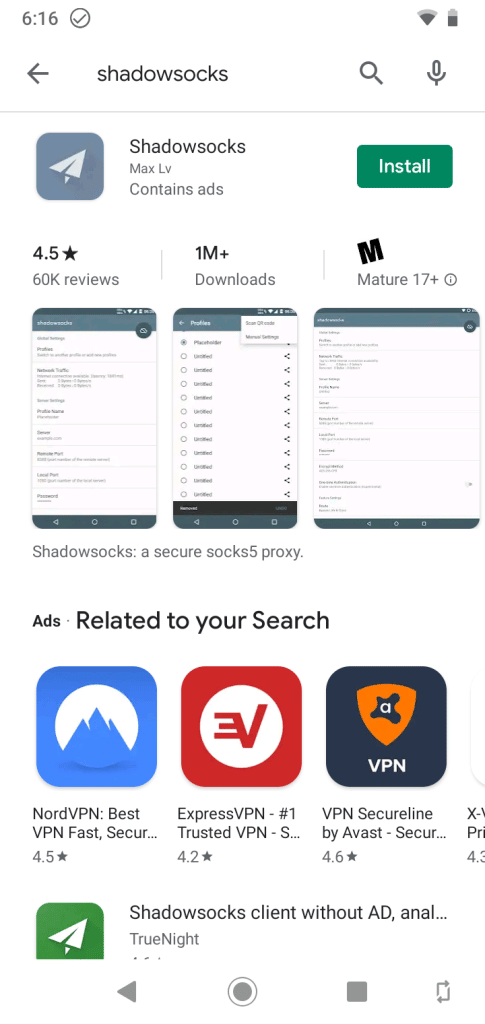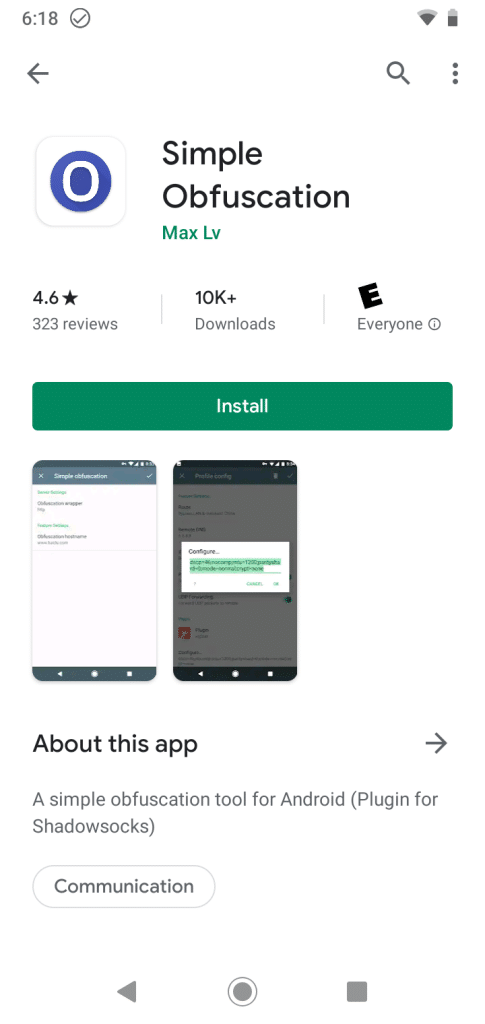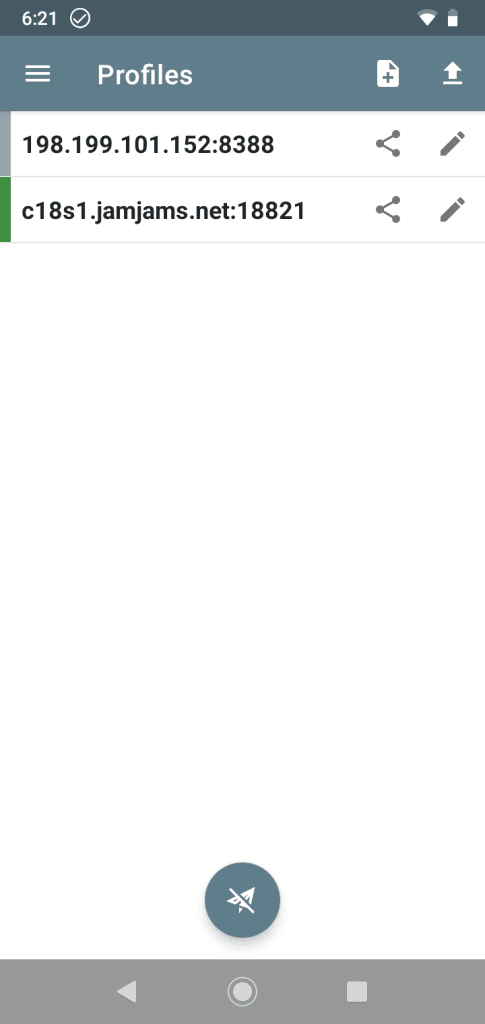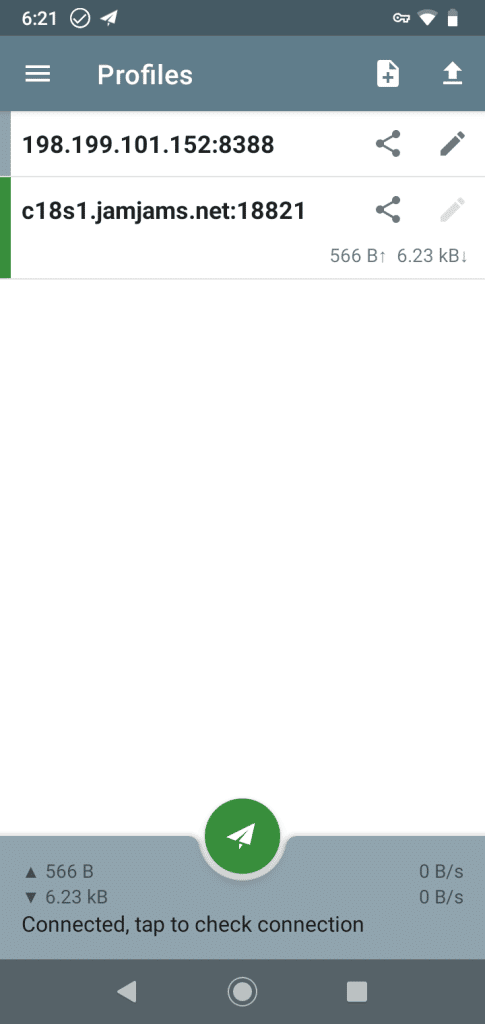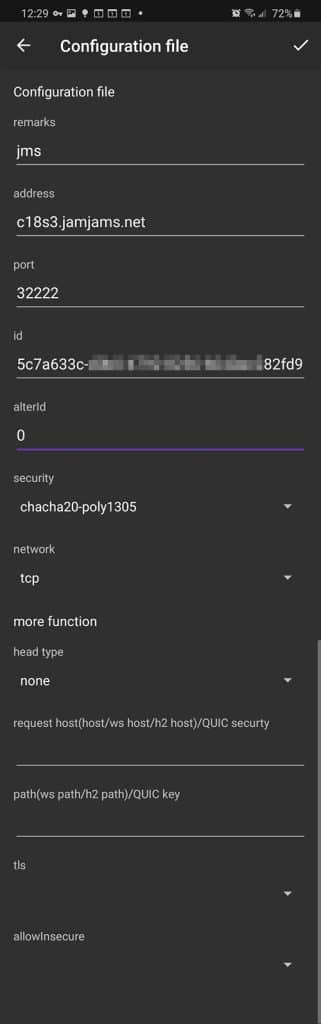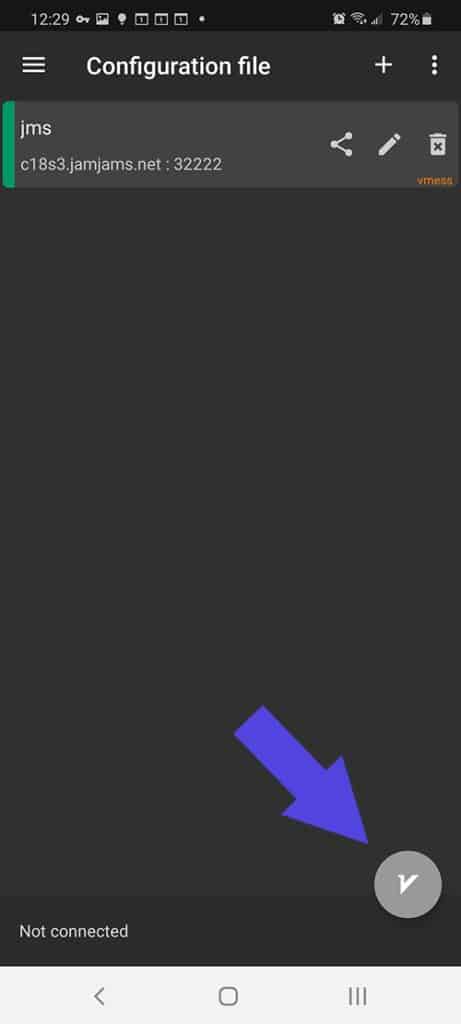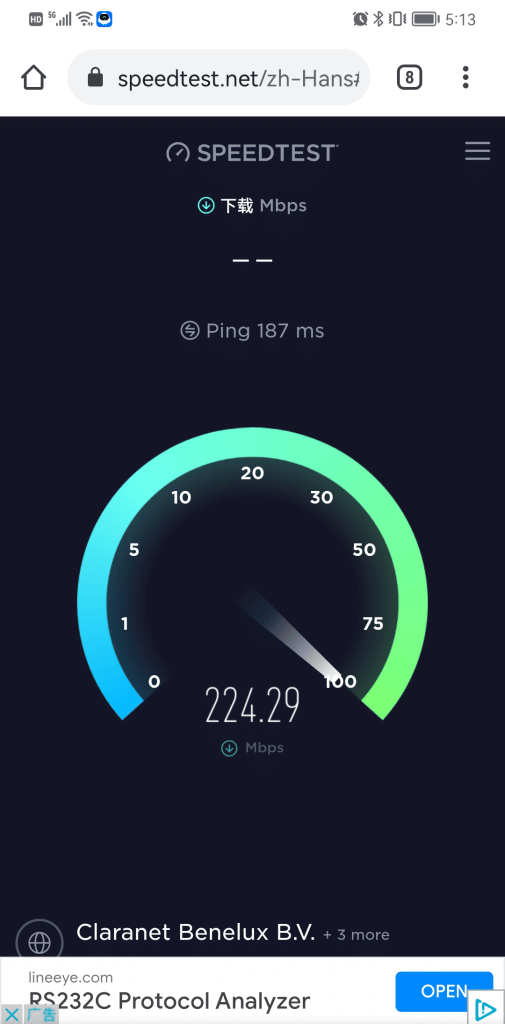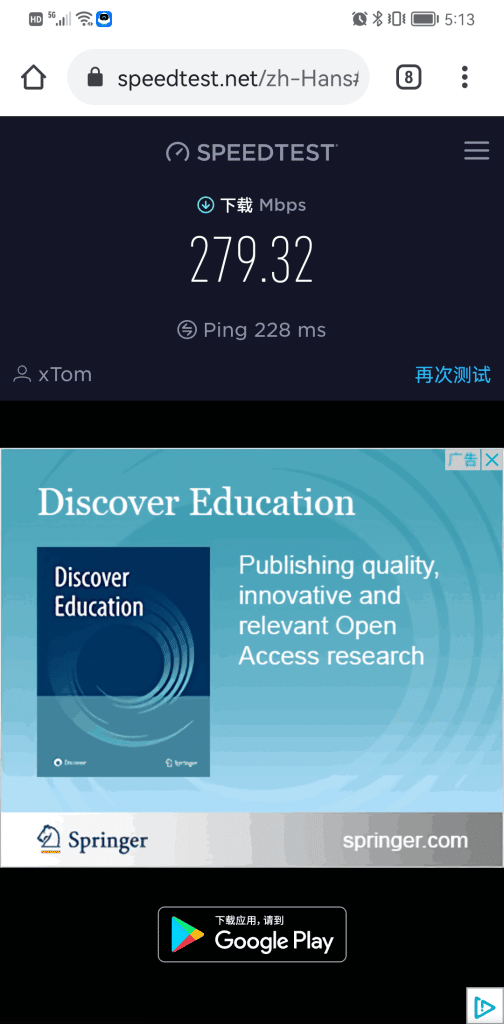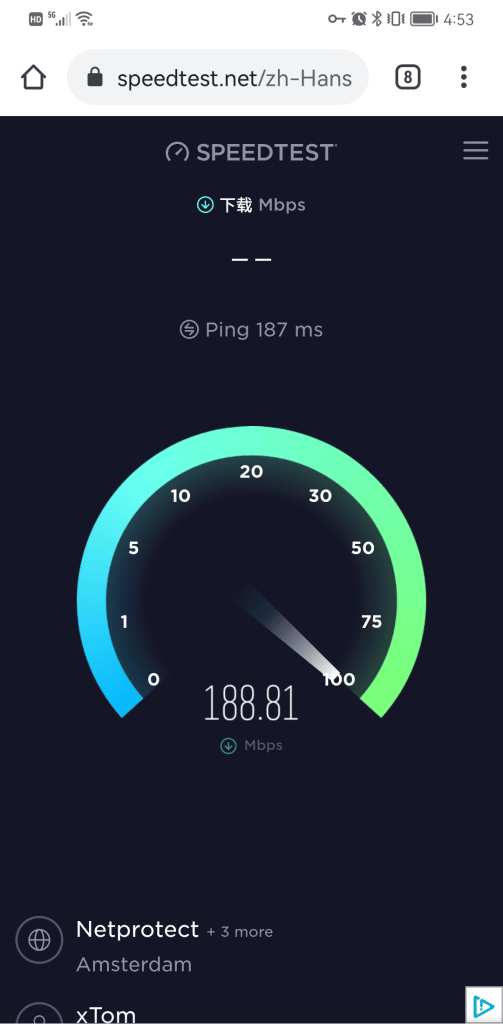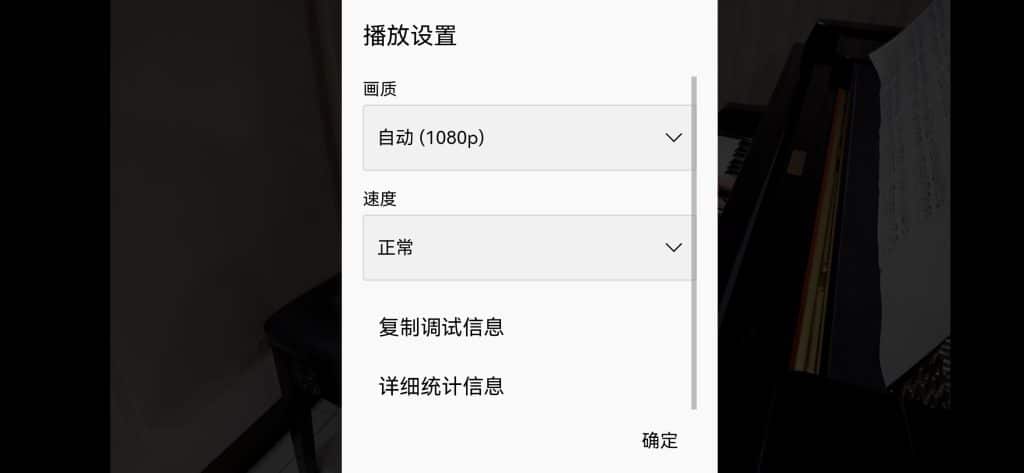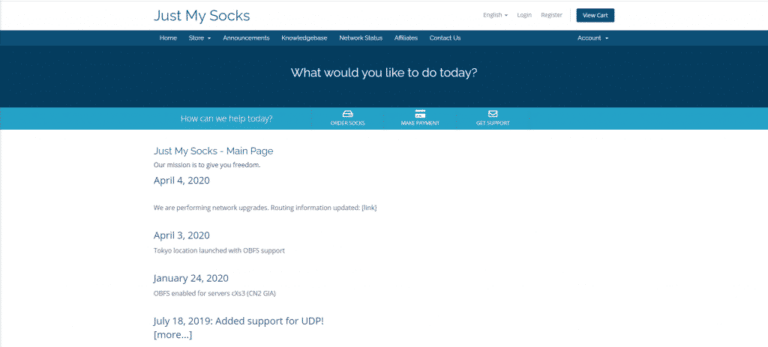Justmysock(简称JMS)外网加速器除了可以在PC上使用外,也同样适用于各种手机和平板,包括现在安卓(Android)系统手机和苹果(IOS)系列手机,甚至包括Mac等平板。而且最好的一点是账户通用——也就是说只要你买了一个JMS账号,那么你就可以在多个设备上随意使用,并可以随意切换不同地址。
这里我们就来讲下如何在安卓手机上设置 JMS,并对其进行速度测试以及网站访问。
目前国内访问外网通常有俩种方法,使用shadowsocks或是V2ray,前者常规简单,后者混淆协议保密性高。无论你选用哪种方式,JMS都提供了相应的访问通道。一般在购买后的“Server type”里可以看到:
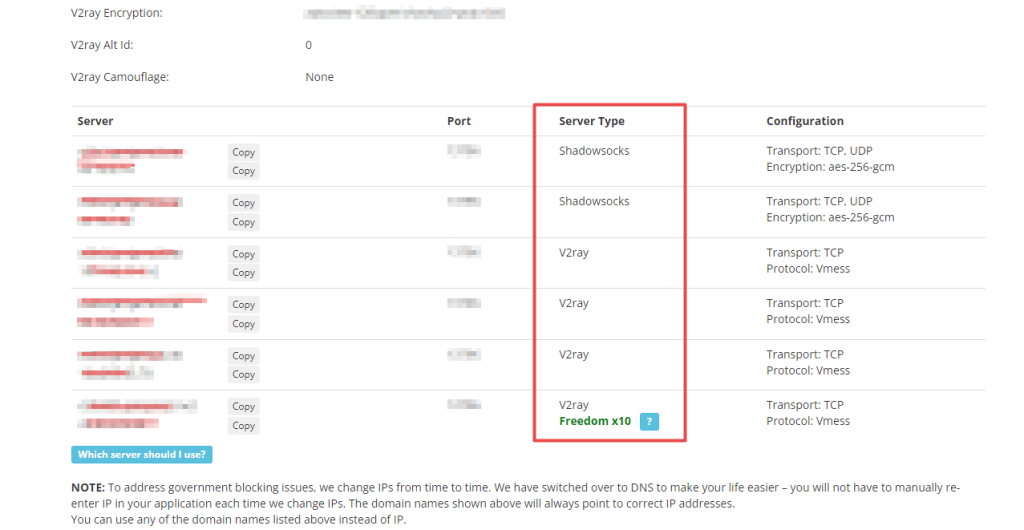
这个是在你购买之后在账户后台里可以找到,不同的套餐显示也有一些区别。
套餐内容来自 Just My Socks 官网:
| 套餐 | 带宽 | 设备 | 流量 | 协议 | 价格 | 链接 |
|---|---|---|---|---|---|---|
| JMS LA 500 | 2.5 G | 5 设备限制 | 500 GB /月 | TCP & UDP | $5.88 / 月 | 购买 |
| JMS LA 1000 | 5 G | 无限制 | 1TB /月 | TCP & UDP | $9.88 / 月 | 购买 |
| JMS LA 5000 | 5 G | 无限制 | 5TB /月 | TCP & UDP | $48.99 / 月 | 购买 |
| JMS Tokyo 100 | 100 M | 3 设备限制 | 100 GB /月 | TCP & UDP | $29.99 / 月 | 购买 |
| JMS Tokyo 500 | 200 M | 5 设备限制 | 500 GB /月 | TCP & UDP | $135.99 / 月 | 购买 |
| JMS HK 100 | 100 M | 3 设备限制 | 100 GB /月 | TCP & UDP | $34.99 / 月 | 购买 |
| JMS HK 500 | 500 M | 5 设备限制 | 500 GB /月 | TCP & UDP | $149.99 / 月 | 购买 |
| JMS HK 1000 | 1G | 无限制 | 1000 GB /月 | TCP & UDP | $279.99 / 月 | 购买 |
| JMS HK IPLC | 100 M | 3 设备限制 | 100 GB /月 | TCP & UDP | $21 / 月 | 购买 |
| JMS HK IPLC | 100 M | 3 设备限制 | 300 GB /月 | TCP & UDP | $49 / 月 | 购买 |
| JMS London 500 | 2.5 G | 5 设备限制 | 500GB /月 | TCP & UDP | $6.8 / 月 | 购买 |
| JMS HK CMI+NTT 500 | 2.5 G | 5 设备限制 | 500GB /月 | TCP & UDP | $8.99 / 月 | 购买 |
JMS哪个套餐好?选哪个性价比更高?
主要取决于你的使用目的。
推荐阅读:JustMySocks(JMS)机场—国内目前最稳定的外网访问工具
购买完套餐后,我们就来演示下:如何在安卓手机上设置JMS。
安卓手机如何设置Shadowsocks工具访问外网
首先你需要打开自己的JMS后台,找出相关的服务器连接细节:服务器地址(Server)、端口(Service Port)、密码(Shadowsocks Password),因为你需要这些信息来配置Shadowsocks。
第一步,在JMS的网站上登录你的账户并记录信息
在导航中找到服务(Services)>> 我的服务(My Services)。这时你会看到你账户中的服务列表,包括正在使用的(Active),取消的(Cancelled)和终止的服务(Terminated)。
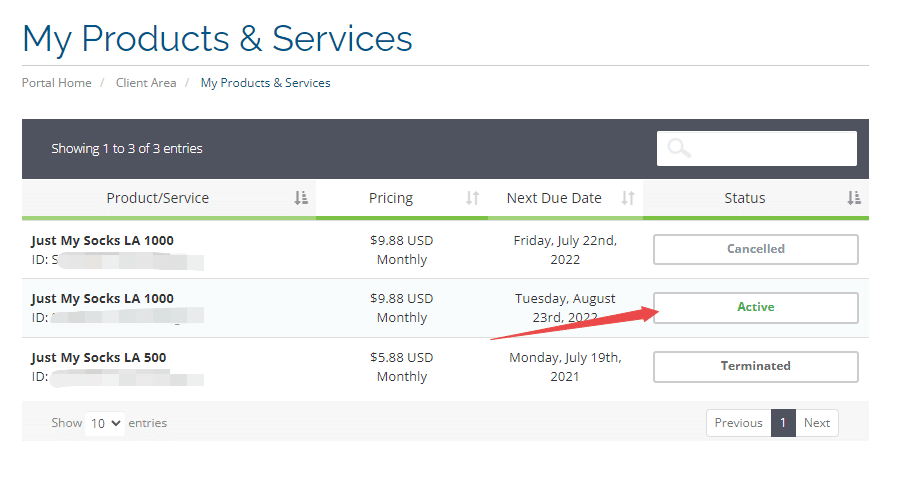
点击一个(Active)的服务器,你将看到与此类似的服务细节页面(Service Configuration),由于版本不一样,该页面可能会有区别,但是需要的信息不会改变。
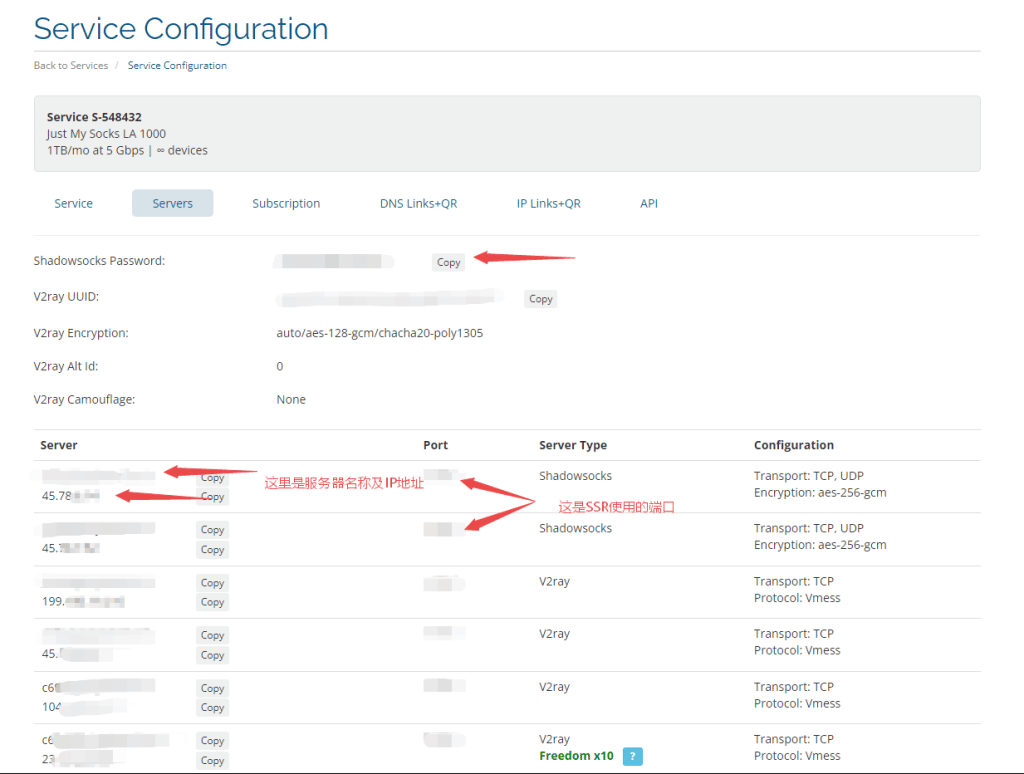
找到并记录上方红色箭头标注的信息即可。
第二步,手机上下载SSR链接工具
JMS本身是提供服务器,所以需要我们在手机上配置相关的链接工具——这些工具都是免费的。你需要下载以下俩个工具:
- Shadowsocks
- Simple obfuscation
注:Shadowsocks(SSR)是链接工具,可以设置多个服务器供你选择;而Simple obfuscation(OBFS)是因为JMS的有些服务器需要安装OBFS,如果不安装Simple Obfuscation应用程序,那么不是所有的服务器都能为你所用。
在Google Play商店里就可以下载这俩个工具:
当然如果没有Google Play的话,你也可以直接下载APK文件后直接点击图标安装。下载链接在下方:
第三步,设置并启动ShadowSock
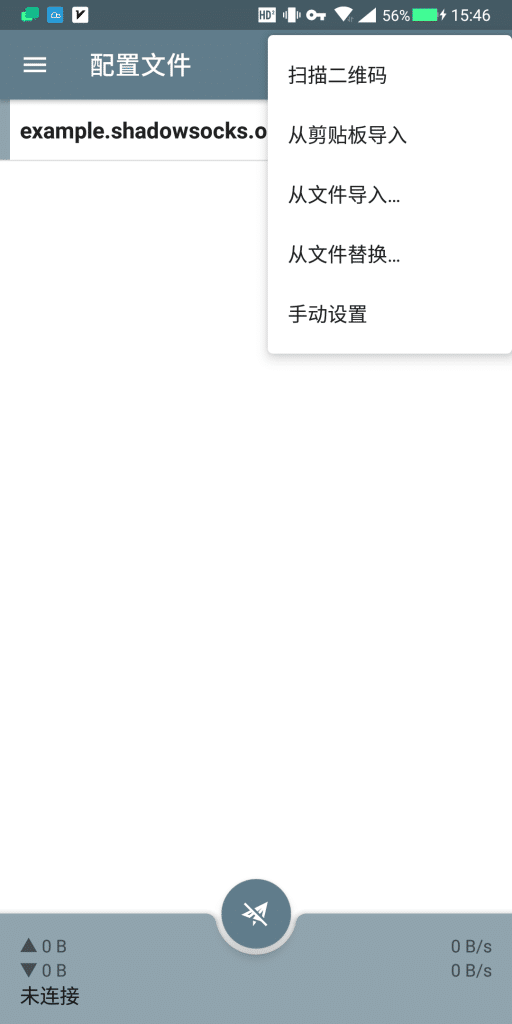
设置shadowsock有很多方法,第一种最简单:打开该APP,点击右上角的[+],选择扫描二维码。
这时会跳转到手机的拍照扫描模式
接下来打开我们的JMS后台,找到“IP Links+QR”选项,往下拉,在QR Codes里直接扫描二维码就可以直接登录了。
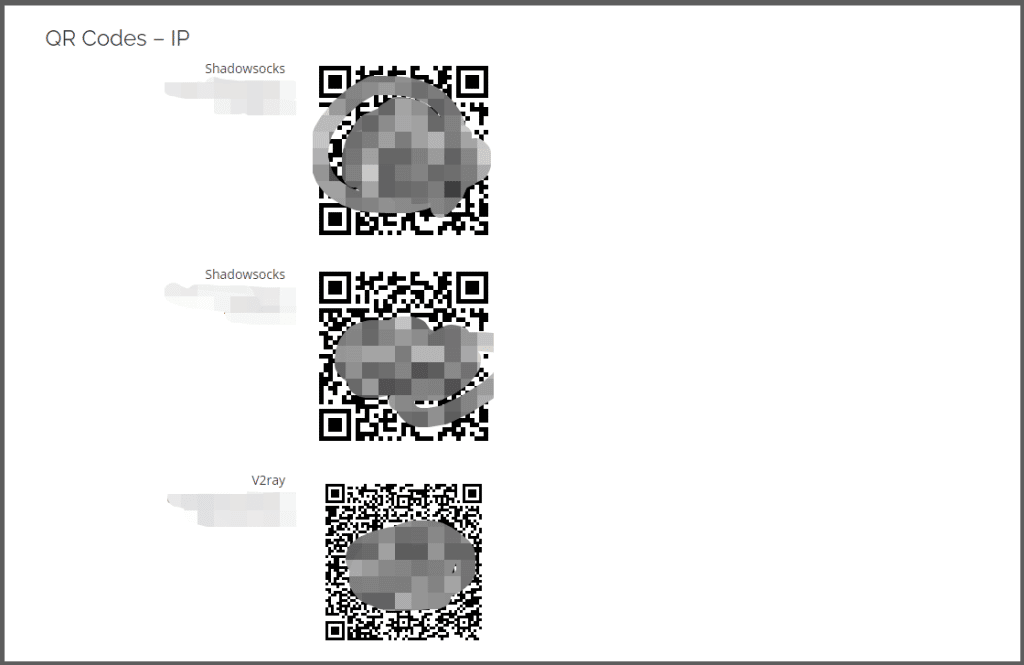
如果这个办法不能用(部分手机型号可能不支持),那就只能麻烦一点的手动设置:
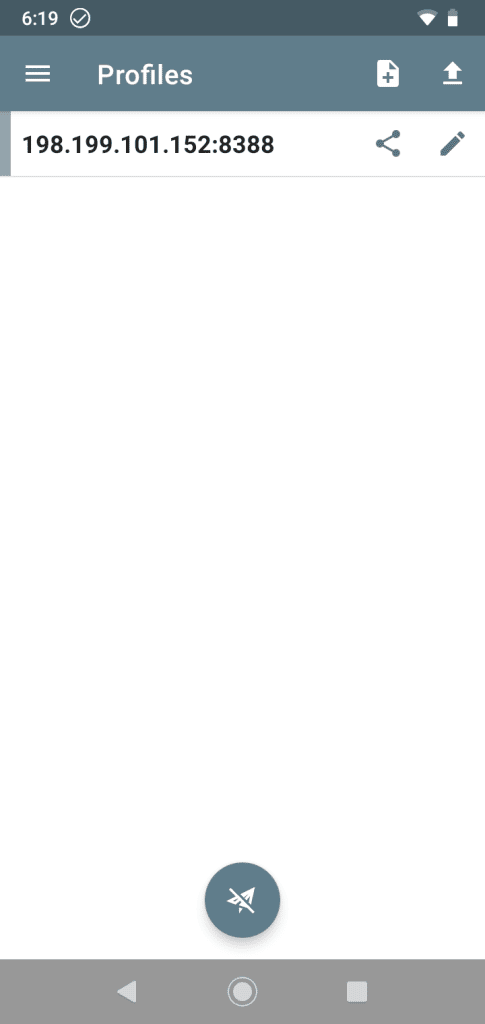
两个应用程序都安装后,首先打开Shadowsocks应用程序。这里是光秃秃白板,上面有一个默认地址,可以不用管。
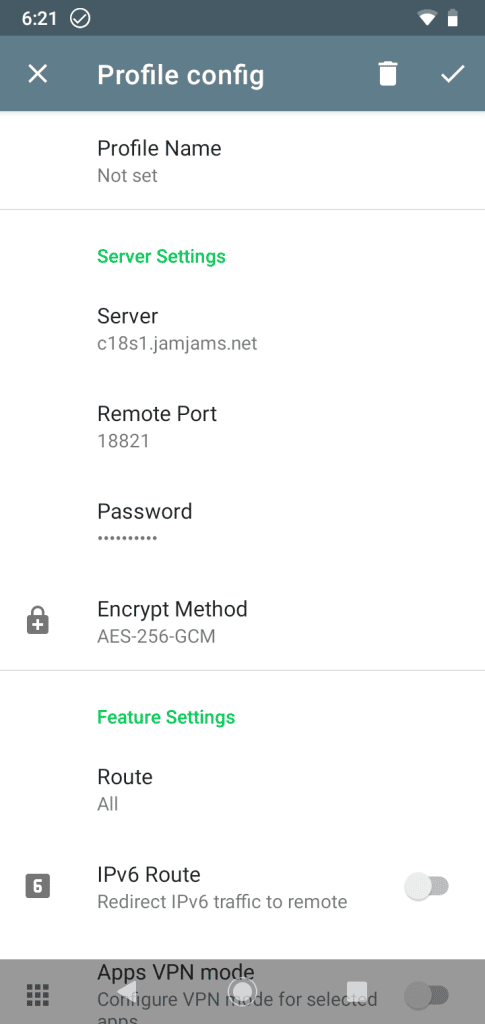
接下来我们创建一个新的配置文件。
点击右上角的[+],然后在下拉菜单中点击 “手动设置”。
输入我们之前记录的信息:
- 服务器名称(Server)
- 端口(Service Port)
- 密码(Shadowsocks Password)
- 加密途径(Encrypt)选择AES-256-GCM(这个具体看信息,一般默认是这个)
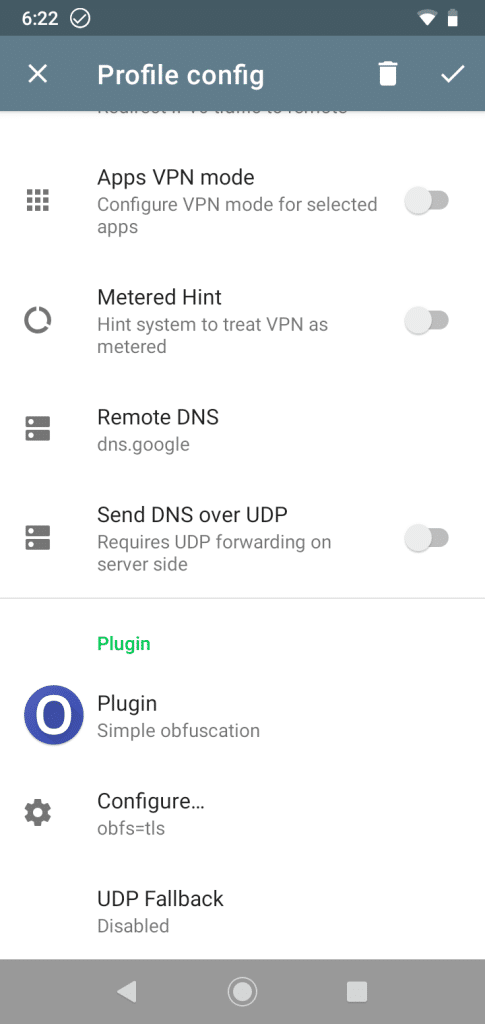
此时,配置已经完成,一切准备就绪,你可以跳过设置OBFS协议,因为大多数JMS的服务器不需要OBFS协议
在shadowsock里向下滚动到插件(plugin)设置,选择启用该插件即可,不需要做其他改动。
一旦配置文件被保存就会被重定向到主屏幕。
最后我们点击首屏上灰色的圆圈图标,在你的手机上启用Shadowsocks,手机WIFI图标旁边会显示一个钥匙的图标就说明我们设置成功,可以开始上网了。
Shadowsocks 算是比较早期的上外网方式,在保密协议上没有 V2ray 效果好(最直观的就是有些APP的预览图片用Shadowsocks 是看不见的,而 V2ray 就可以),所以我个人是更喜欢使用 V2rayN 来访问外网。
安卓手机如何设置V2rayN工具访问外网
V2ray与Shadowsocks都是外网链接工具,操作模式也类似,因此第一还是找到我们购买的JMS后台里V2ray的配置信息,一般就在Shadowsocks信息下面:
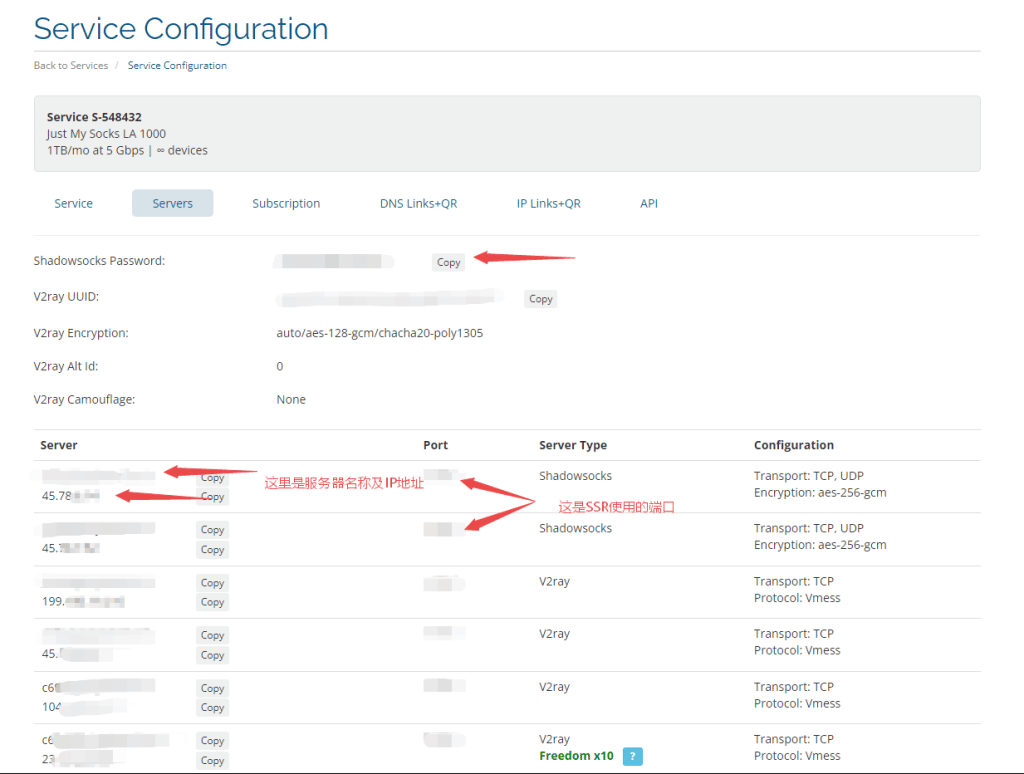
下载并安装V2rayN
V2rayN在Google Play上也有,不过我推荐在APKpure或GitHub上下载最新版本:
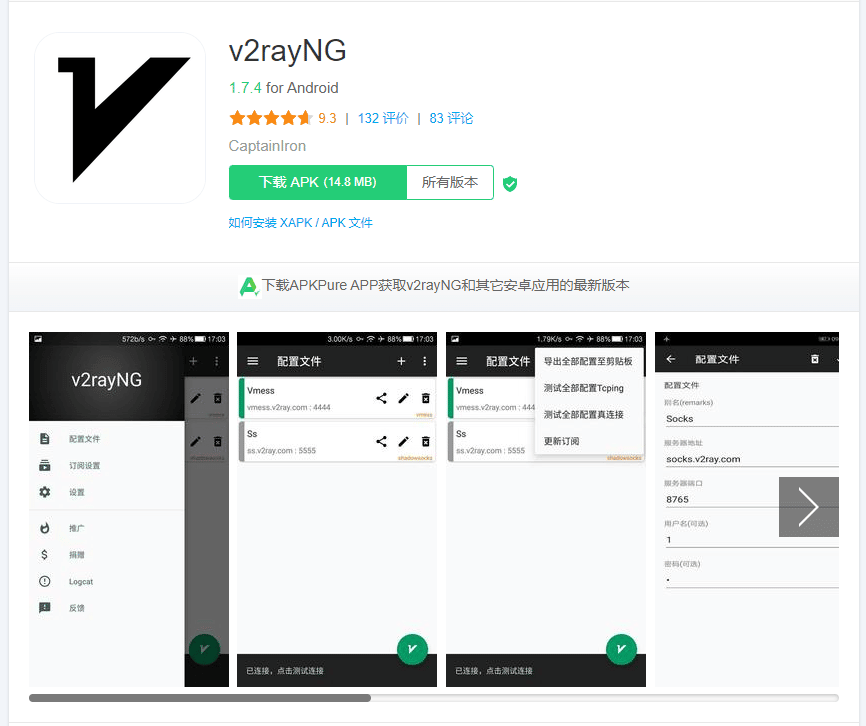
下载安装好后打开该APP
配置JMS的V2ray
第一种方法也是直接扫描二维码进行默认配置:
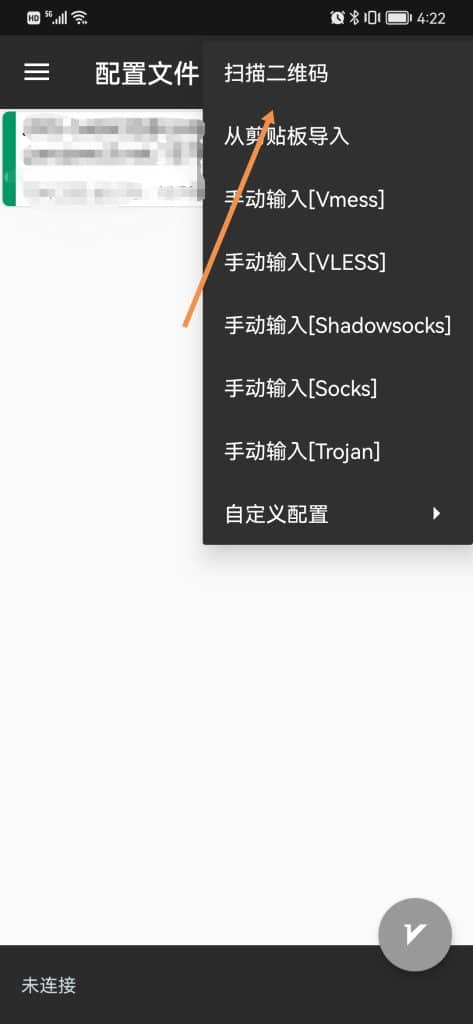
与设置shadowsock的类似,点击右上角的[+],选择扫描二维码。
这时会跳转到手机的拍照扫描模式
接下来打开我们的JMS后台,找到“IP Links+QR”选项,往下拉,在QR Codes里直接扫描标有V2ray的二维码就可以直接登录了。
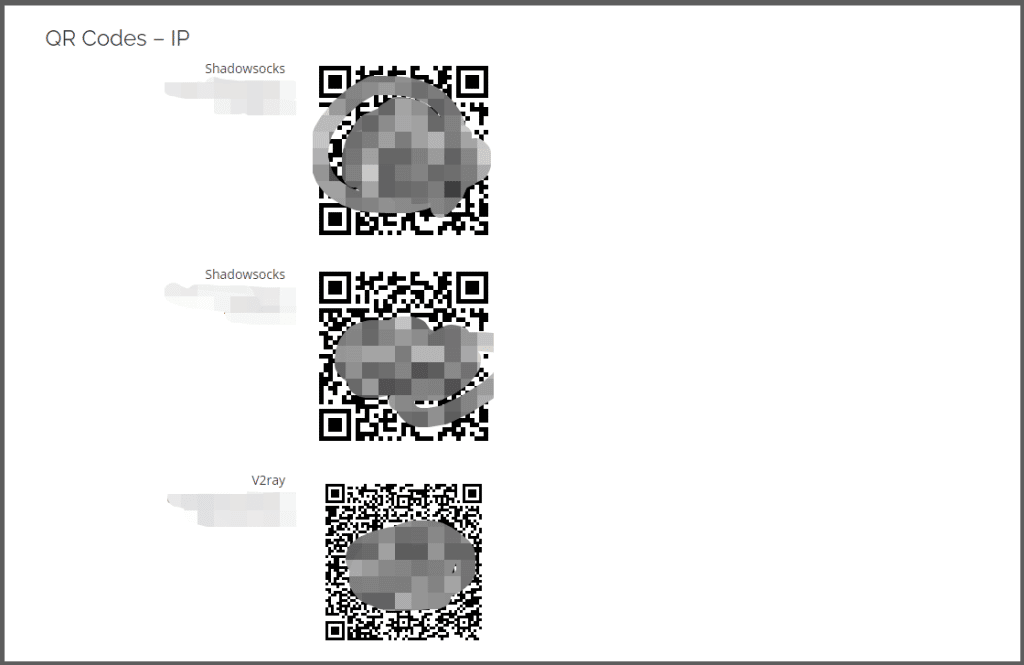
如果配置失败,那就切换到手动输入[Vmess],打开配置窗口,按照以下内容填写相关信息:
注意:备注栏只是服务器的别名,你可以输入任何你喜欢的名称。
如果你在JMS后台里把v2ray传输配置为TCP+TLS,那么就启用tls并把allowInsecure设置为True。
此时,配置已经完成。现在就可以点击有下角的“V”字按钮进行连接了
Justmysocks的手机翻墙速度如何?是否稳定?
我们在之前电脑端的那篇文章中测试了下JMS的连接速度和ping值,受制于手机性能,跟PC相比手机的速度往往要满一点,所以我们这里也对JMS安卓手机的速度做一个测试:
使用谷歌的速度测试工具:Speedtest.net对JMS的速度和Ping值进行测试
首先是未开启JMS时的速度测试:
下载速度为279 Mbps,ping值约为 187-228
开启JMS后再次测试:下载速度为237 Mbps,ping值约为 187
通过对比可以发现下载速度损失不大(237-279),ping 值基本不变,说明带宽相当给力。然后我们再用YouTube测试下卡顿和分辨率情况(我这里测试手机全屏情况)
我在使用的时候全屏无卡顿,而且打开设置里默认的就是1080p,也就是最高清分辨率(我是直接使用的Chrome浏览器)以上就是本文所有内容了,如果有什么问题欢迎在下方给我留言,或者可以查看我们其他的 JMS 问答知识库。